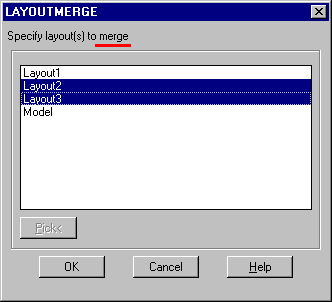
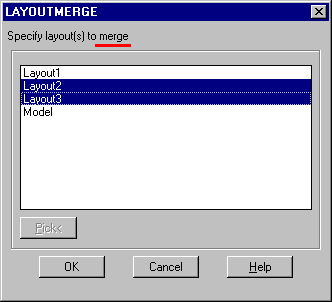
Wählen Sie im Dialogfenster LAYOUTMERGE ein oder mehrere Layouts, die zusammengelegt werden sollen.
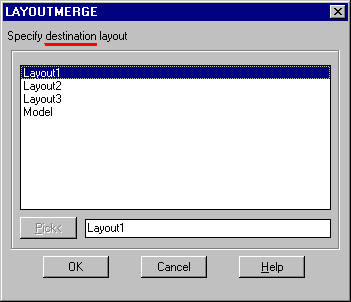
Wählen Sie im Dialogfenster LAYOUTMERGE das Ziellayout oder geben Sie einen neuen Namen ein, um ein neues Layout als Ziel zu erstellen.
Unbenutzte Layouts löschen? <J>: Geben Sie Ja an, um die unbenutzten Layouts zu bereinigen, nachdem die Zusammenlegung erfolgt ist.
Befehl: -LAYOUTMERGE oder -LAYOUTMISCH
Layout-Namen für das Vereinigen eingeben oder [?]: layout1,layout2 (Geben Sie Layoutnamen und eventuell Platzhalter durch Komma getrennt ein)
Ziel-Layout auswählen oder [?] <Model>: Geben Sie einen existierenden Layout-Namen ein oder geben Sie einen neuen Namen ein, um ein neues Layout zu erstellen.
Unbenutzte Layouts löschen? <J>: J, N oder Return eingeben
Für jedes zusammengelegte Layout wird eine entsprechende gespeicherte Ansicht im Ziellayout erzeugt, die mit einem Rechteck und einem Textmarker auf dem Layer DefPoints kenntlich gemacht ist.
Speichert man im DWG-Format von R14, wird nur 1 Layout gespeichert (entweder das aktuelle oder das zuletzt benutzte Layout). Sie können LAYOUTMERGE dazu nutzen, die Layouts vor dem Speichern als R14 in einem Layout zusammen zu führen, so dass dieses im R14-Papierbereich gespeichert werden kann.
Anmerkung des Übersetzungs-Teams: AutoCAD 2004 kann NICHT im DWG-Format von R14 speichern, aber im DXF-Format von R12 (STRG+SHIFT+S).